状況
Windows7からMediaPad M3へファイルを移動させたいが、WindowsからMediaPad M3の中が見れないため移動できない。
原因
MediaPad M3ホーム画面の通知画面で「ファイル」を選択していなかった。
対処法
- Hawei MediaPad M3付属のUSBケーブルを使用し、Hawei MediaPad M3とWindowsPCを接続する。
(↓2.になるまで私の環境だとこの間1分くらいかかります・・・) - WindowsがMediaPadを認識する。
- HiSuiteが自動的に起動する。
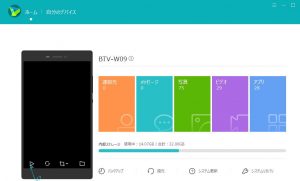
- 3.のHiSuiteはほっておく。「デバイスを開いてファイルを表示する」をクリックする。
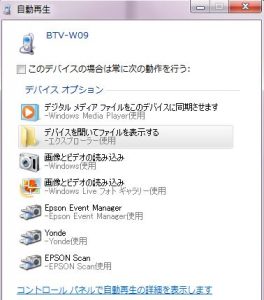
- MediaPad M3のホーム画面で画面上辺から下方へスワイプする。
- 通知画面がでてくる。
- [ファイル]を選ぶ。
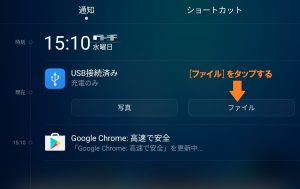
- WindowsのエクスプローラーでMediaPadの中身が見れるようになる(BTV-09>内部ストレージ)ので、ファイルを移動する。
(今回はテスト用にテキストフィルを使ったので、Documentフォルダへファイルをコピーしました。)
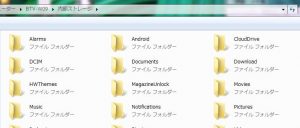
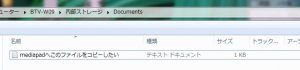
あとがき
Hawei MediaPad M3を購入し、ルンルン気分で動画でもみるかーって思った矢先、このファイル移動にかなり手こずってしまいました。
タブレット初心者だったせいか、「通知画面をだす」ところまでなかなかたどりつけませんでした。通知あるよ!ともいってくれないものなんですね・・・
ちなみに、その後はたいしたトラブルもありません。
Media PadにKindleアプリを入れれば、kindle本も読めるのでとても重宝しています。
画面もとてもきれいだし、MediaPad M3 買ってよかったです♪






